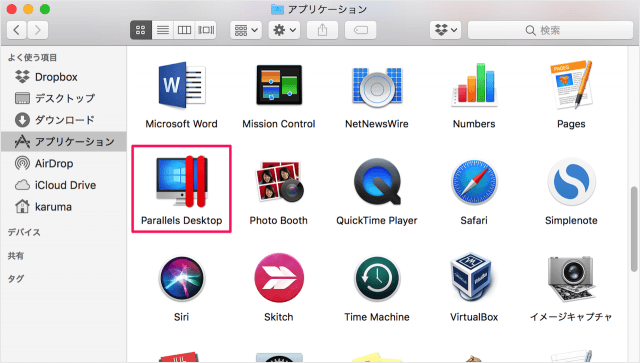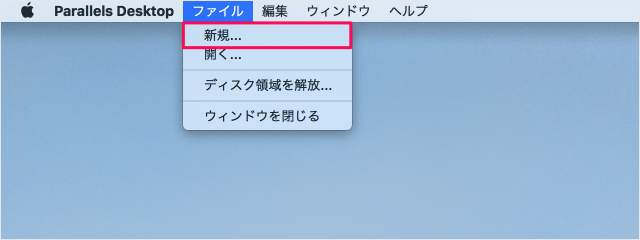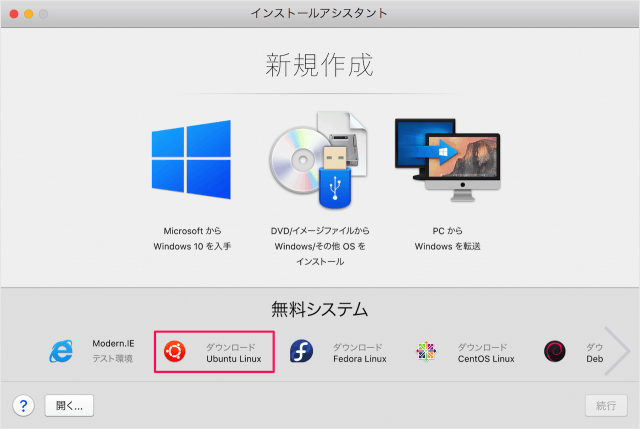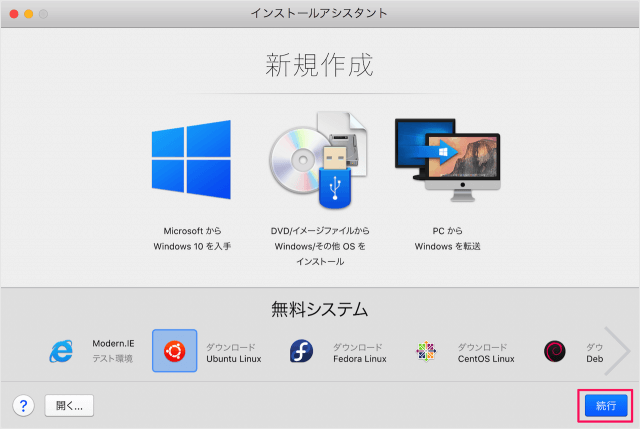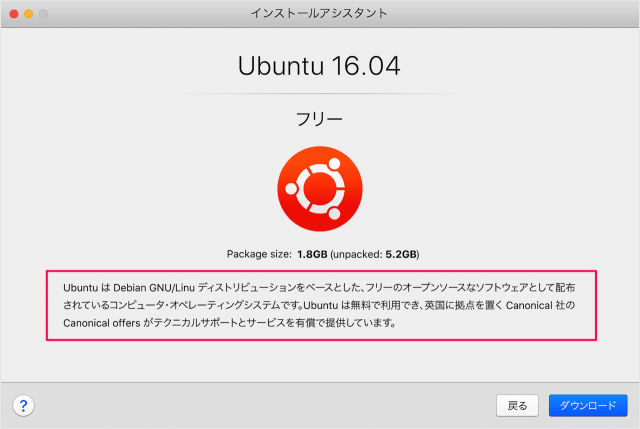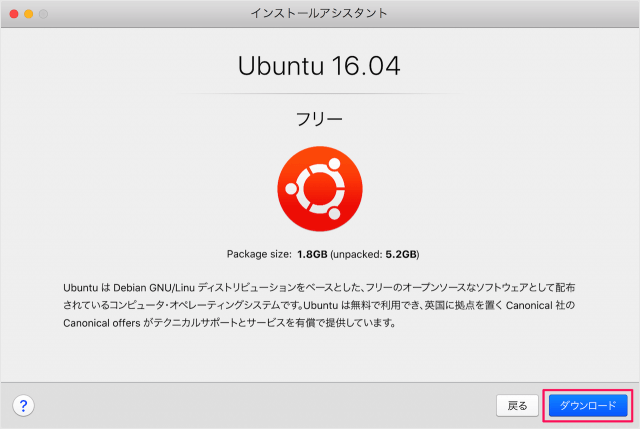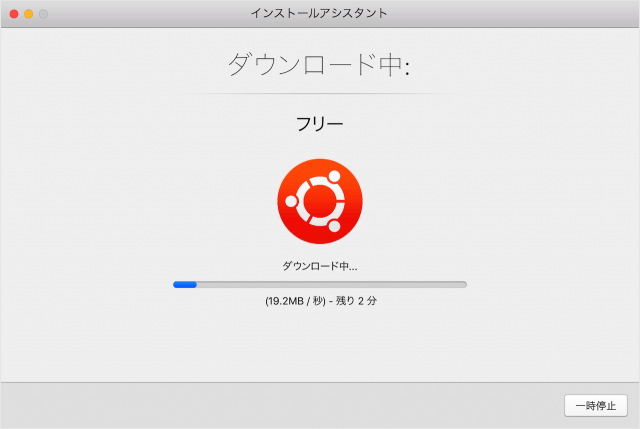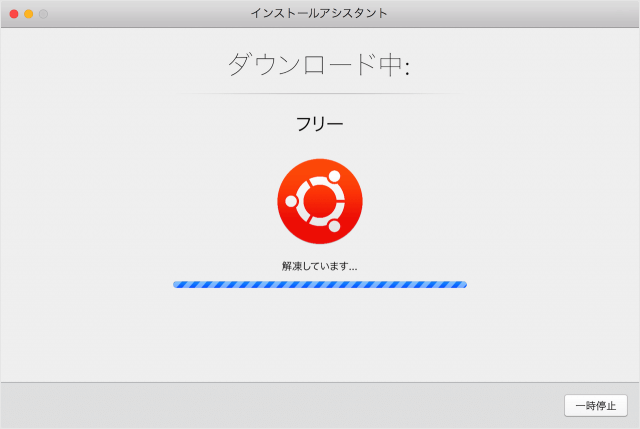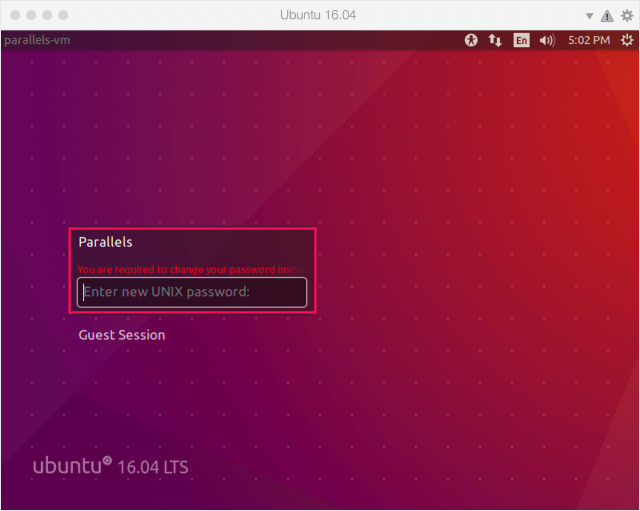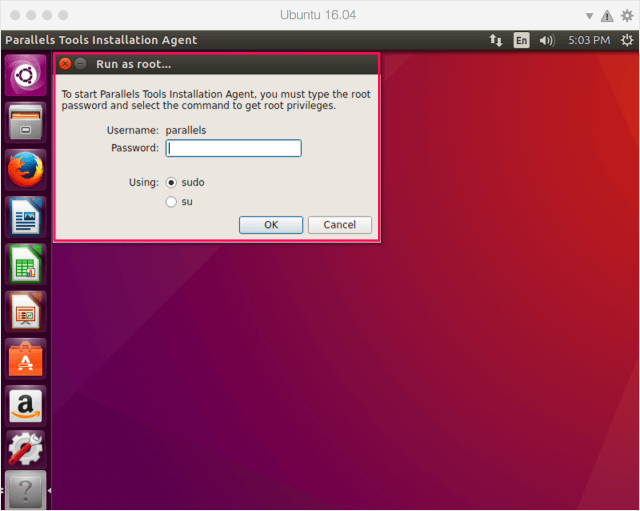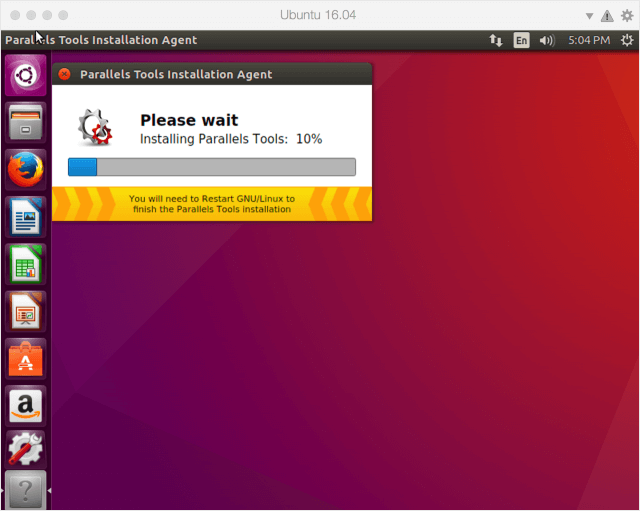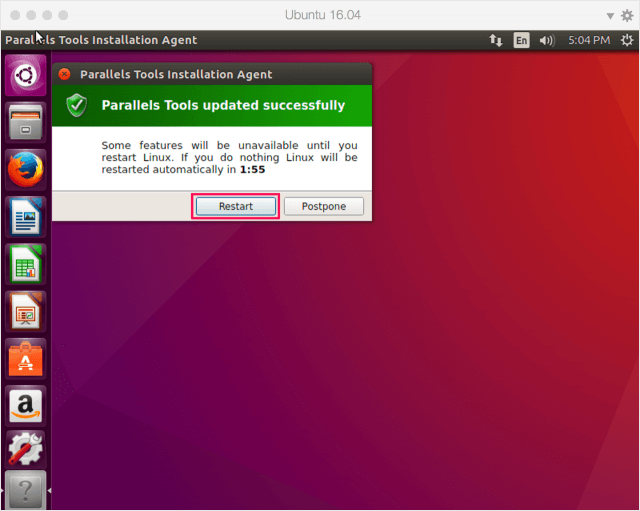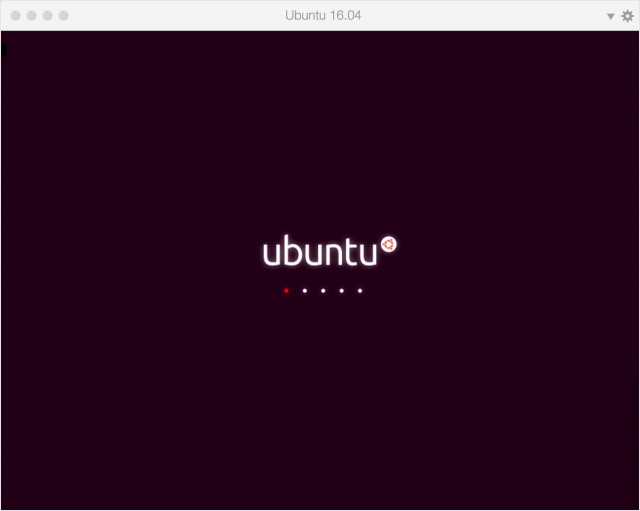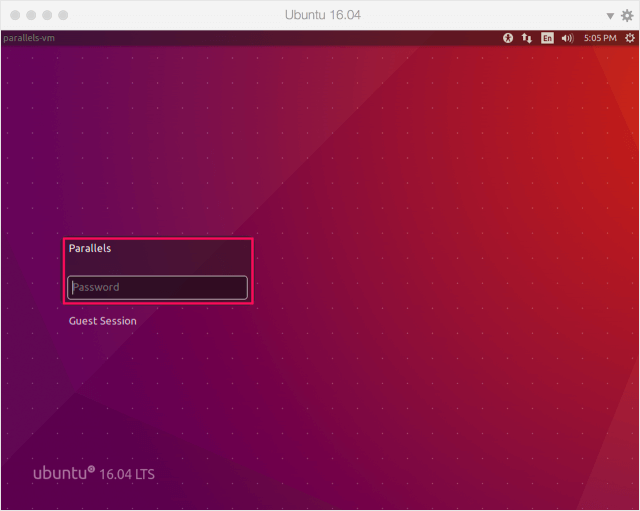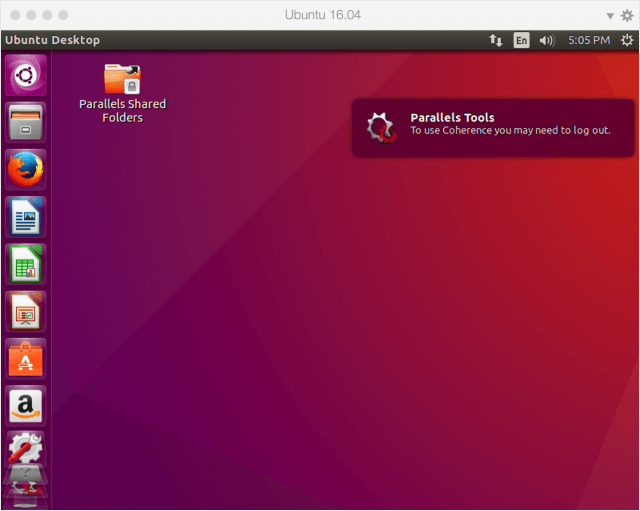Ubuntu は、Debian GNU/Linux をベースとしたオペレーティングシステムです。数多あるLinuxディスクユーティリティの中でも最も人気のあるひとつです。 Paralles Desktop には、Ubuntu を簡単にインストールする機能がついているので、ここではそれを使ってインストールする方法をみていきます。
Parallels Desktop に Ubuntu をインストール
それでは実際にインストールしてみましょう。 アプリ「Parallels Desktop」を起動し 上部メニューの「ファイル」→「新規」をクリックします。 インストールアシスタントです。 「Ubuntu Linux」をクリックし 「続行」をクリックしましょう。 Ubuntu 16.04 です。 Ubuntu は Debian GNU/Linux ディストリビューションをベースとした、フリーのオープンソースなソフトウェアとして配布されているコンピュータ・オペレーティングシステムです…… 「ダウンロード」をクリックしましょう。 すると、ダウンロードがはじまります(3分くらいかな)。 ダウンロードが完了すると、解凍がはじまります。
初期設定
「Parallels」というユーザーが自動的に作成されるので、 そのユーザーに「新しいパスワード」を作成しましょう。 Parallels Tools のインストールです。 先程作成した「パスワード」を入力し、「OK」をクリックしましょう。 すると、Parallels Tools がインストールされます。 Parallels Tools のインストール完了です。 「Restart」をクリックしましょう。 すると、Ubuntu が再起動します。 「パスワード」を入力しましょう。 これで Ubuntu のインストール完了です。 Parallels Desktop の使い方や設定はこちらをご覧ください。
Parallels Desktop の使い方と設定